4月2024更新:使用我们的优化工具停止收到错误消息并减慢您的系统速度。 立即获取 此链接
- 下载并安装 修复工具在这里。
- 让它扫描你的电脑。
- 然后该工具将 修理你的电脑.
Apple的iPhone和iPad现在以HEIF格式拍摄照片,这些照片具有.HEIC扩展名。 Windows默认情况下不支持HEIC文件,但是有一种方法仍然可以查看它们或将它们转换为标准JPEG。
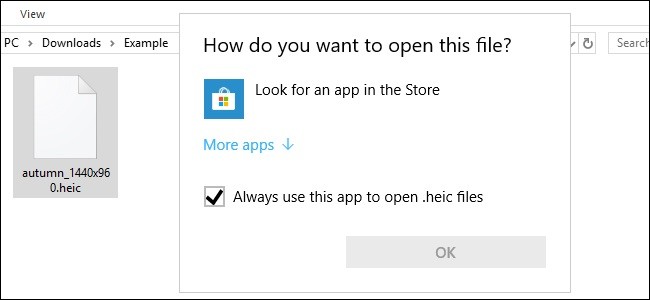
HEIC(否则为HEIF(高效图像格式))是Apple在11中发布iOS 2017平台时宣布的新图像文件格式。 苹果已经推出了这种新格式,以取代其手机上的JPEG。 Windows尚未完全采用新的Apple图像格式,因此默认情况下其本机应用程序不完全支持HEIC。
但是,您可以使用其他软件在Windows中打开HEIC图像。 这意味着您可以在Windows中打开HEIC文件,而无需将其转换为其他格式。
2024年XNUMX月更新:
您现在可以使用此工具来防止 PC 问题,例如保护您免受文件丢失和恶意软件的侵害。 此外,它是优化计算机以获得最大性能的好方法。 该程序可轻松修复 Windows 系统上可能发生的常见错误 - 当您拥有触手可及的完美解决方案时,无需进行数小时的故障排除:
- 步骤1: 下载PC修复和优化工具 (Windows 10,8,7,XP,Vista - Microsoft金牌认证)。
- 步骤2:点击“开始扫描“找到可能导致PC问题的Windows注册表问题。
- 步骤3:点击“全部修复“解决所有问题。
为什么HEIC文件出色:
- 相同质量的JPG大小的一半左右
- 可以在一个文件中存储多张照片(理想的实时照片和连拍照片)。
- 支持透明的GIF文件
- 允许您保存图像更改,例如裁切和旋转,因此可以取消它们。
- 与16位JPG颜色相比,支持8位颜色。
实时照片(如果您听不到的话)是扭曲的照片:如果按住(或深深地在3D触摸屏上),则照片会变得生动,并且像短视频一样播放。
有趣的是,与HEIC相比,Google正在开发一种图像格式,可将文件大小进一步缩小15%。
Windows 10(4月2018更新)
Windows 2018的四月10更新使安装HEIC文件支持更加容易。
更新此版本的Windows 10后,可以双击HEIC文件以打开 Windows Photo应用。 在照片应用程序中,单击“从Microsoft Store下载编解码器”链接。
在Windows 10上启用HEIF支持
如果扩展名尚未在您的设备上提供,则照片应用程序会提供一个链接,以将其添加到Microsoft Store中。 但是您将被重定向到扩展的付费版本。 但是,可以免费获得带有不同链接的这些软件包。
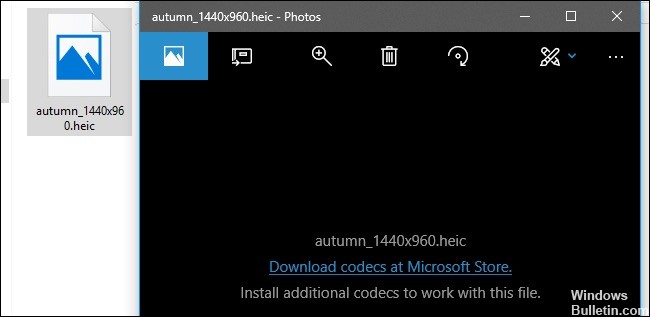
注意:从1809版本开始,应在您的设备上自动安装HEVC编解码器。 但是,如果不是这种情况,则可以按照以下步骤进行操作。 如果您已经拥有HEVC编解码器,则只需安装HEIF编解码器。
要将HEIF支持添加到Windows 10,请执行以下操作:
- 打开网络浏览器。
- 使用此Microsoft Store链接访问HEVC扩展。
- 单击获取按钮。
- 单击打开Microsoft Store按钮。
- 单击安装按钮。
- 使用此Microsoft Store链接访问HEIF扩展名。
- 单击获取按钮。
- 单击打开Microsoft Store按钮。
- 单击安装按钮。
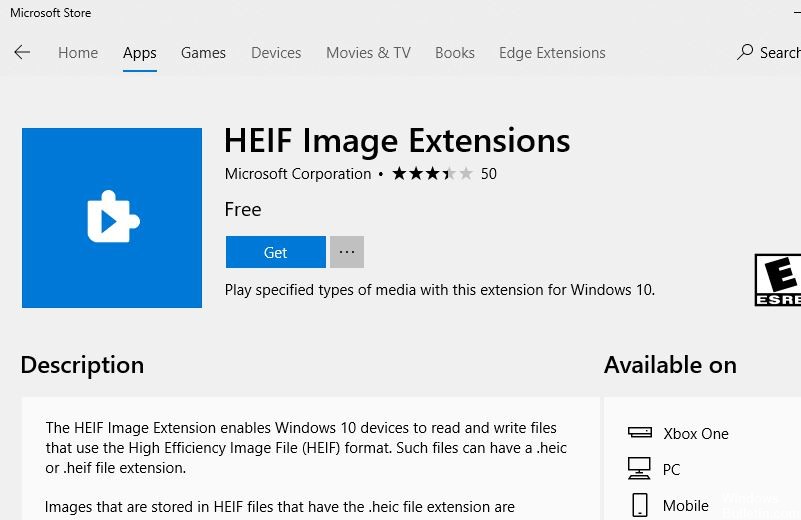
完成步骤后,您应该能够查看带有照片或其他兼容应用程序(例如Microsoft Paint)的HEIF容器编码的文件。
https://www.microsoft.com/en-us/p/heif-image-extensions/9pmmsr1cgpwg?activetab=pivot:overviewtab
专家提示: 如果这些方法都不起作用,此修复工具会扫描存储库并替换损坏或丢失的文件。 在问题是由于系统损坏引起的大多数情况下,它都能很好地工作。 该工具还将优化您的系统以最大限度地提高性能。 它可以通过以下方式下载 点击这里

CCNA,Web开发人员,PC疑难解答
我是计算机爱好者和实践IT专业人员。 我在计算机编程,硬件故障排除和维修方面拥有多年的经验。 我专注于Web开发和数据库设计。 我还拥有网络设计和故障排除的CCNA认证。

